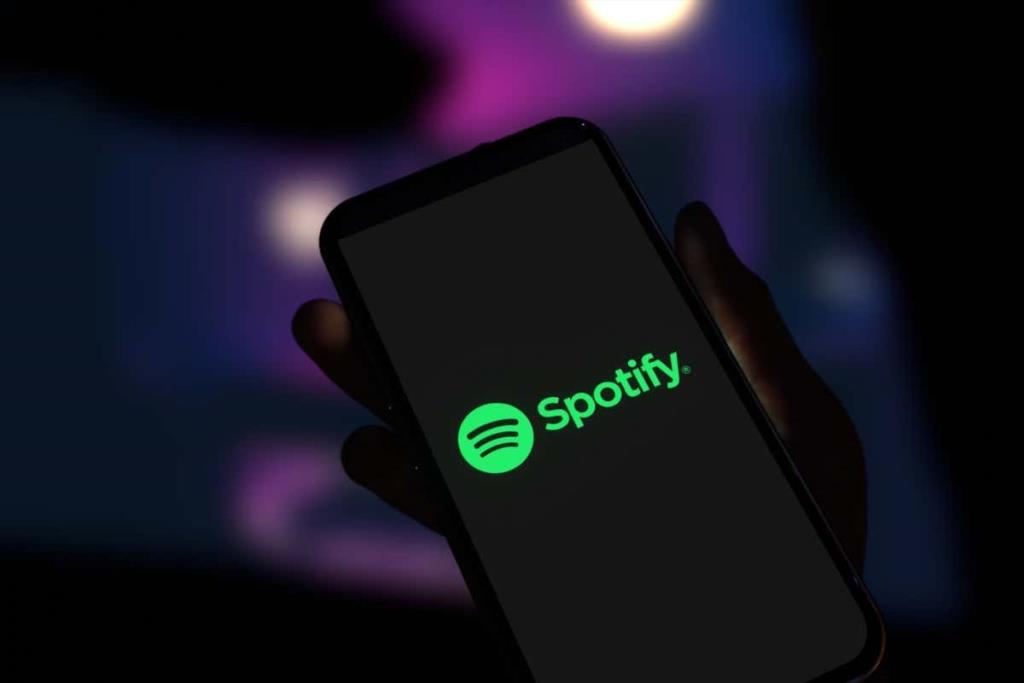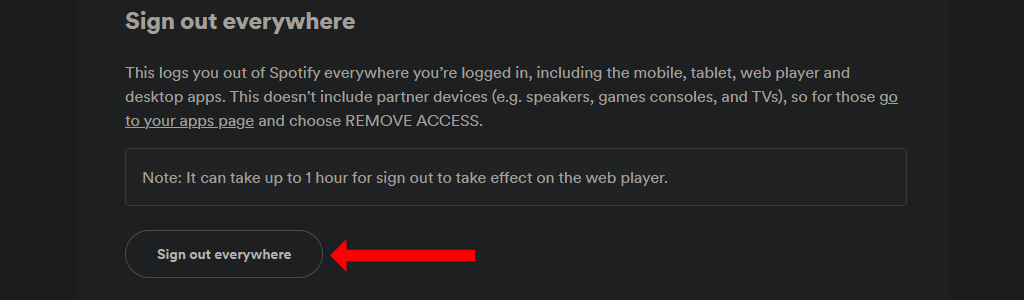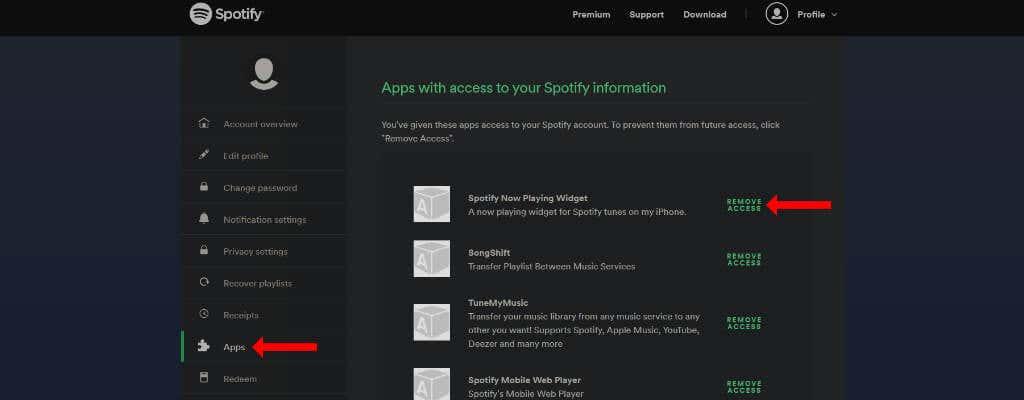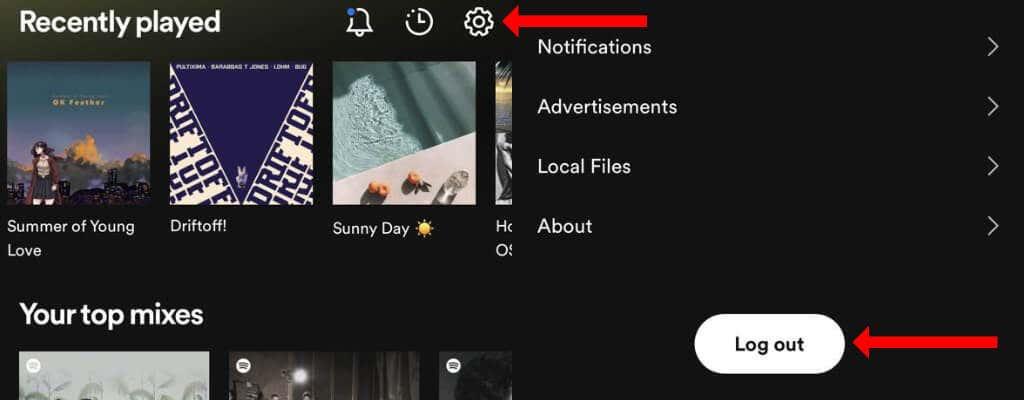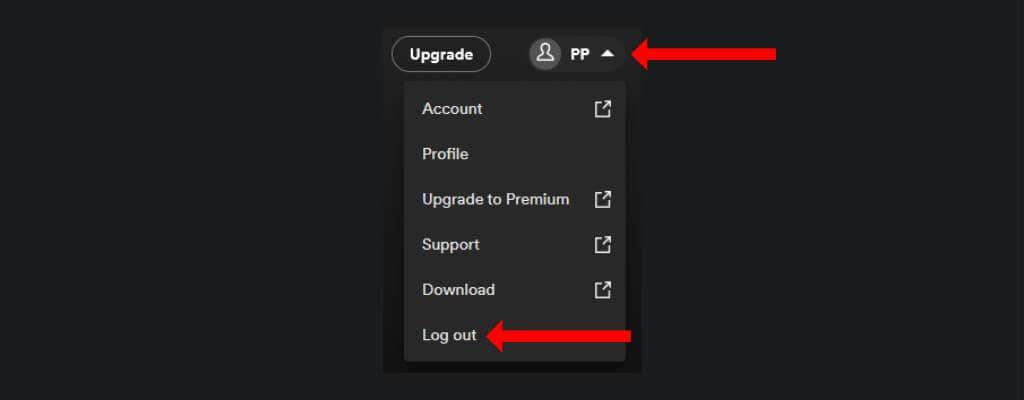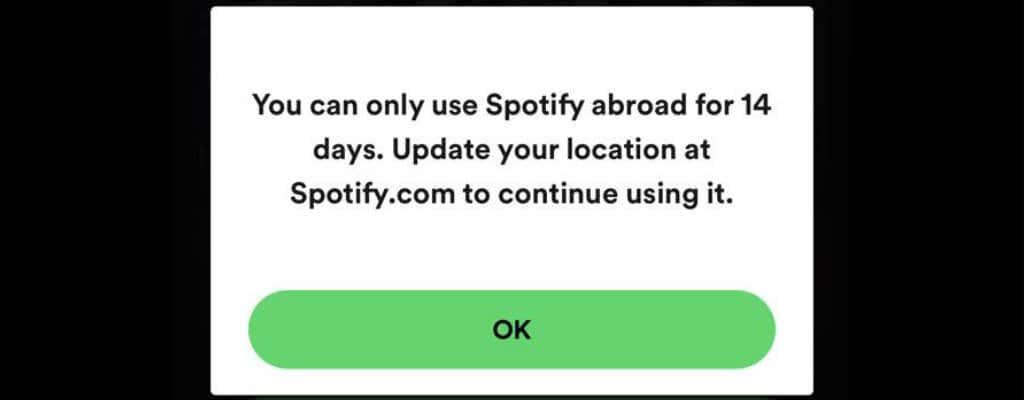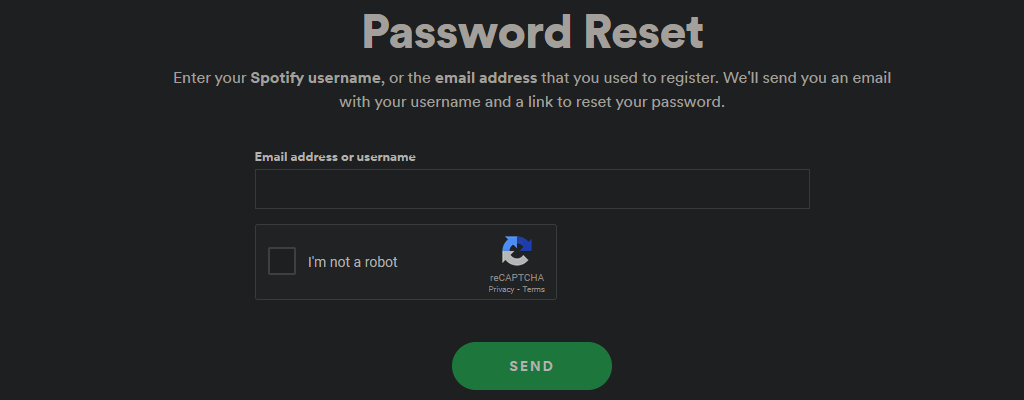Ако планирате да престанете да користите Спотифи или ако користите услугу стриминга музике на јавном или дељеном уређају, требало би да се одјавите са свог Спотифи налога свуда. Овај водич ће вам показати како да се одјавите из апликације Спотифи на мобилном уређају, десктопу и вебу.
Такође ћемо поделити неколико савета за безбедност налога Спотифи који ће вам помоћи да заштитите свој налог.
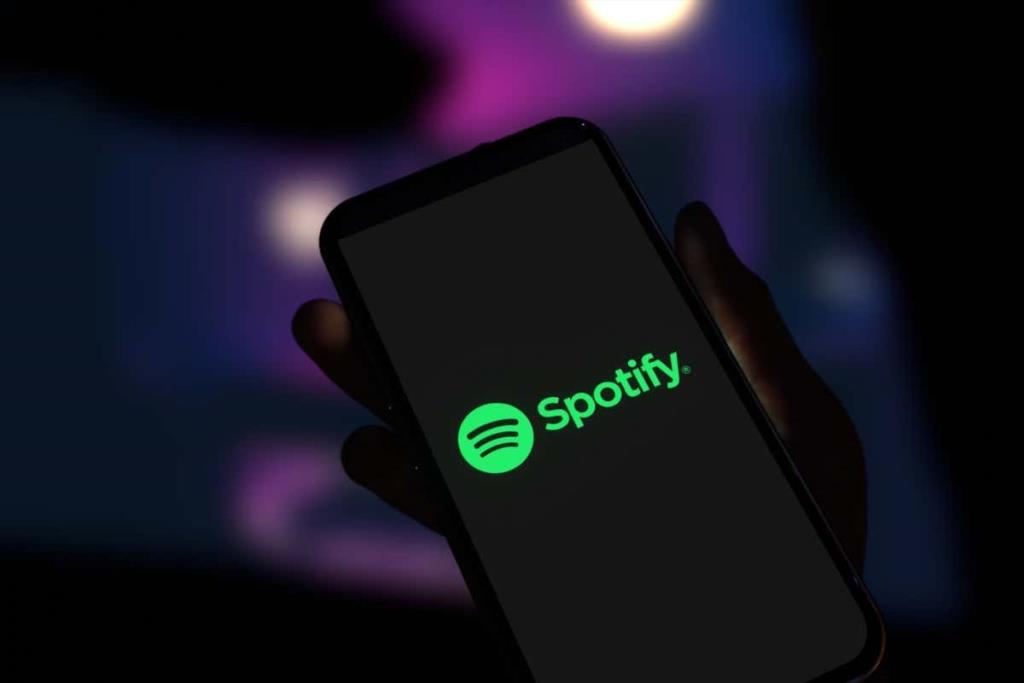
Како се одјавити са свог Спотифи налога на свим уређајима
Не желите више да будете један од Спотифи-ових претплатника? Пре него што престанете да користите услугу или избришете налог, уверите се да сте се одјавили са свих уређаја. То можете лако да урадите тако што ћете отићи на Спотифи.цом и пријавити се на свој налог.
Када се пријавите на Спотифи, кликните на дугме Профил у горњем десном углу странице и изаберите Налог из падајућег менија. Ово ће вас довести до странице Преглед налога компаније Спотифи . Померите се надоле до дна странице.
Видећете одељак под називом Одјави се свуда и кликните на дугме са ознаком Одјави се свуда .
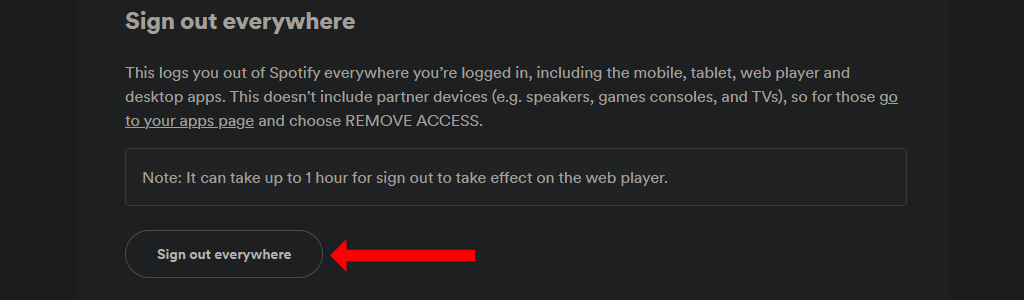
Спотифи напомиње да ће вам требати до сат времена да се одјавите са веб плејера. Ово укључује ваш веб прегледач, апликацију за иПхоне, апликацију за Андроид и све апликације за десктоп.
Ако сте се такође пријавили на Спотифи на другим уређајима као што су Самсунг паметни телевизори, Амазон паметни уређаји, конзоле за игре итд., Мораћете да се одјавите са ових уређаја посебно. Да бисте то урадили, идите на страницу подешавања налога Спотифи-а и кликните на картицу Апликације у левом окну.
Сада прођите кроз листу апликација на овој страници и кликните на дугме Уклони приступ поред сваке од којих желите да се одјавите. Свакако би требало да уклоните све старе уређаје са ове листе, чак и ако су тренутно ван мреже.
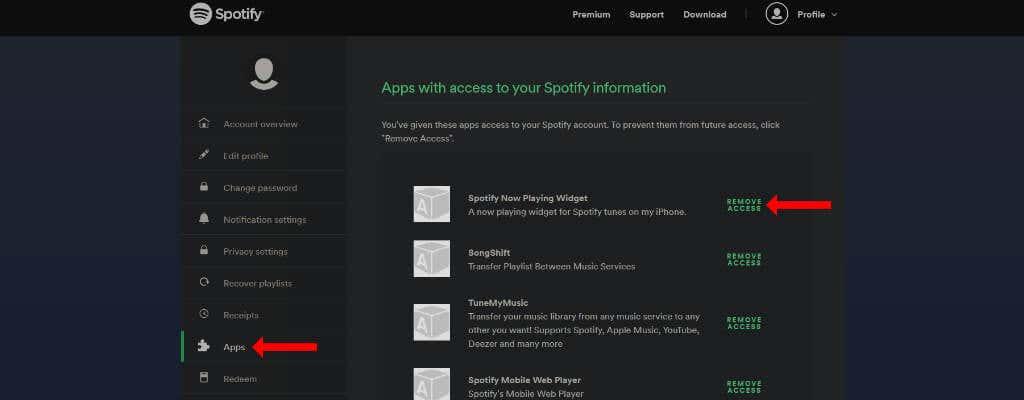
Коначно, требало би да се уверите да је ваша претплата на Спотифи Премиум истекла и да није потребно аутоматско обнављање. Ово ће осигурати да вам се више неће наплаћивати чак и након што престанете да користите Спотифи.
То можете учинити тако што ћете отићи на веб локацију Спотифи, пријавити се и отићи на страницу са подешавањима налога . Испод вашег плана кликните на Промени план и померите се надоле до Откажи Спотифи . Сада кликните Откажи Премиум и готови сте.
Како се одјавити са Спотифи-а на иПхоне-у или иПад-у
Да бисте се одјавили из апликације Спотифи на свом Аппле уређају, прво отворите апликацију Спотифи на иОС-у. Сада кликните на икону зупчаника у горњем десном углу почетне странице апликације Спотифи. Ово ће отворити Спотифи подешавања.
Померите се до дна и додирните дугме Одјава , а затим још једном притисните Одјави се да бисте се одјавили са Спотифи-а.
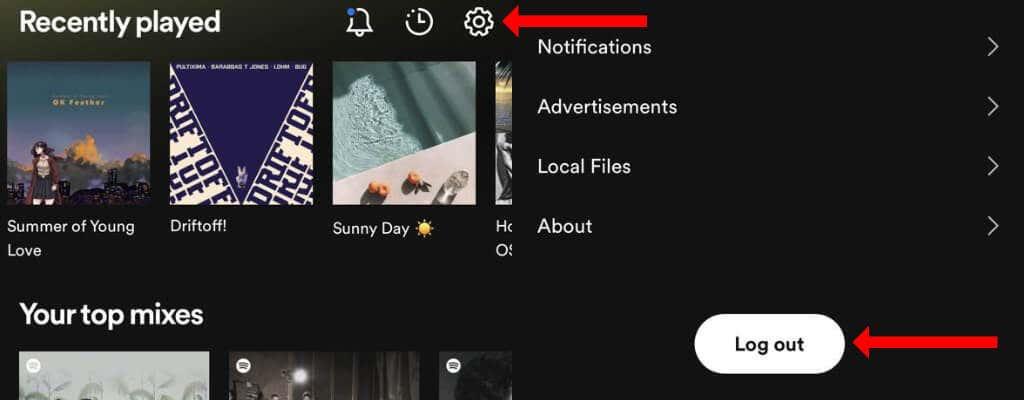
Како се одјавити са Спотифи-а на Андроид-у
Такође можете лако да се одјавите из мобилне апликације Спотифи на Андроиду. Имајте на уму да одјављивање не брише ниједну од ваших Спотифи плејлиста, нити податке око песама или подцаста које слушате.
Да бисте се одјавили, отворите Спотифи-ову Андроид апликацију и идите на почетну страницу. Кликните на икону зупчаника у горњем десном углу да бисте отворили Спотифи подешавања. Померите се до дна и додирните Одјави се .
Како се одјавити са Спотифи-а на вебу
Када завршите са коришћењем Спотифи-овог веб плејера на Виндовс-у, Мац-у или Линук-у, можете да се одјавите са Спотифи-а. Кликните на дугме Профил у горњем десном углу на Спотифи.цом и изаберите Одјави се из падајућег менија.
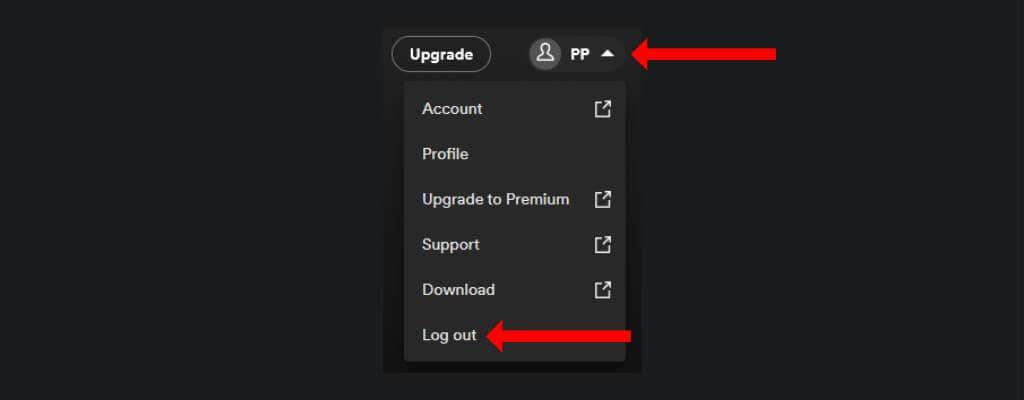
Како се одјавити са Спотифи-а на Мац-у и Виндовс-у
Ако желите да се одјавите из апликације Спотифи на свом Мац или Мицрософт Виндовс уређају, отворите апликацију и кликните на икону стрелице надоле у горњем десном углу. Сада кликните на Одјави се да бисте се одјавили са Спотифи-а.
Алтернативно, можете користити и пречицу на тастатури да се одјавите са свог Спотифи налога. На Спотифи-у за Виндовс притисните Цтрл + Схифт + В да бисте се одјавили, а на Спотифи-у за Мац користите Цомманд + Схифт + В.
Зашто вас Спотифи може насумично одјавити
Ако сте насумично одјављени са свог Спотифи налога, постоји неколико разлога зашто би се то могло догодити. Можда је најчешћи узрок случајно брисање колачића и других података у вашем претраживачу. Ако сте то урадили, можда ћете морати поново да се пријавите да бисте користили Спотифи-ов веб плејер.
Друга могућност је да користите свој Спотифи налог у другом региону. Ако сте креирали Спотифи налог у Индији и покушавате да му приступите у САД или другим земљама, мораћете да се пријављујете из Индије једном сваких 14 дана.
Можете да користите ВПН да бисте се једном брзо пријавили на налог из његовог „кућног“ региона и спремни сте на две недеље.
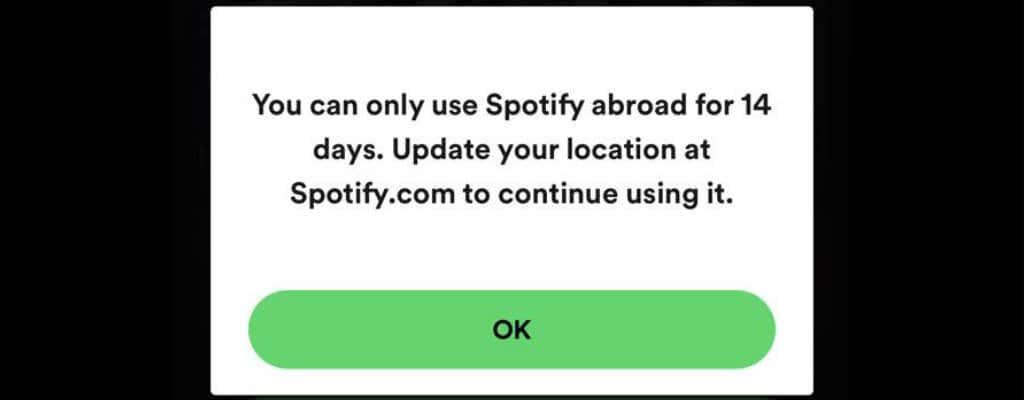
Ако сте пратили кораке у овом водичу, то је још један разлог зашто сте можда одјављени са свог уређаја. Нарочито ако делите свој Спотифи налог са другима, постоји шанса да је неко други користио опцију Сигн Оут Еверивхере са Спотифи.цом. Ово ће од вас затражити да се поново пријавите на свој Спотифи налог.
Грозна могућност је да је ваш Спотифи налог можда хакован. У овом случају, најбоље је да ресетујете своју Спотифи лозинку и покушате поново да се пријавите.
Како да обезбедите свој Спотифи налог
Постоји неколико корака које можете предузети да бисте заштитили свој Спотифи налог. Први укључује уклањање везе између вашег Фацебоок налога и Спотифи-а. Ако користите Фацебоок налог за пријављивање на друге услуге и Фацебоок налог буде компромитован, можете изгубити приступ свим услугама повезаним са њим.
Зато је боље да имате директно повезан налог на Спотифају и да користите јаку лозинку да бисте га заштитили. Ако знате адресу е-поште коју користите за пријаву на Фацебоок, можете да одете на Спотифи.цом и користите страницу са заборављеном лозинком да бисте се променили на налог заснован на е-пошти.
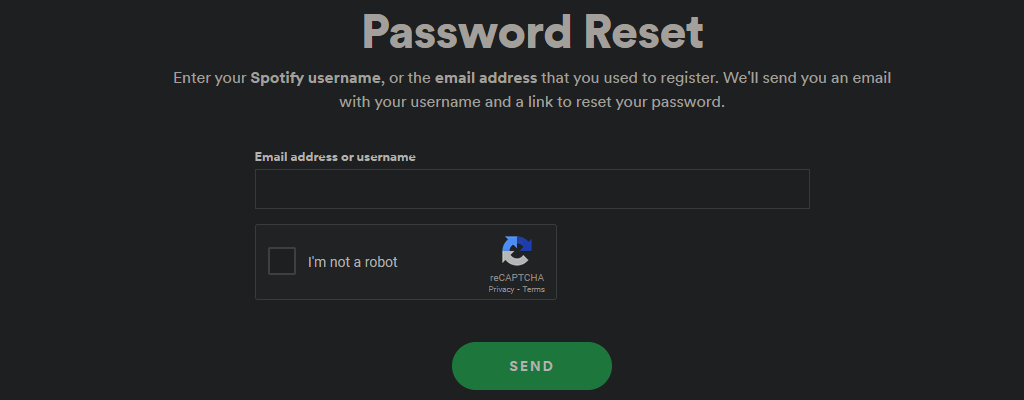
Након што ово урадите, требало би да омогућите двофакторну аутентификацију и на својој адреси е-поште. Ово ће повећати безбедност вашег налога. Сам Спотифи још увек не подржава двофакторну аутентификацију, тако да не можете да урадите ништа друго осим да користите јаку лозинку да бисте спречили хаковање вашег налога.
Затим идите на страницу повезаних апликација Спотифи-а и уклоните приступ свим апликацијама које не користите. Након тога, уверите се да ваш мобилни уређај или ваш десктоп рачунар има све најновије софтверске и безбедносне исправке. На крају, ажурирајте апликацију Спотифи на најновију верзију ако то већ нисте урадили.
Пустите музику
Ако сте задовољни безбедношћу свог Спотифи налога, можете да максимално искористите своју претплату тако што ћете отпремити песме из сопствене колекције на Спотифи . У случају да желите да упознате децу са Спотифи-ом, можете погледати и Спотифи Кидс .
На крају, ако сте уметник у нади, ево како да пошаљете сопствену музику на Спотифи .